为Mitrastar HGW-2501GN-R2启用端口转发
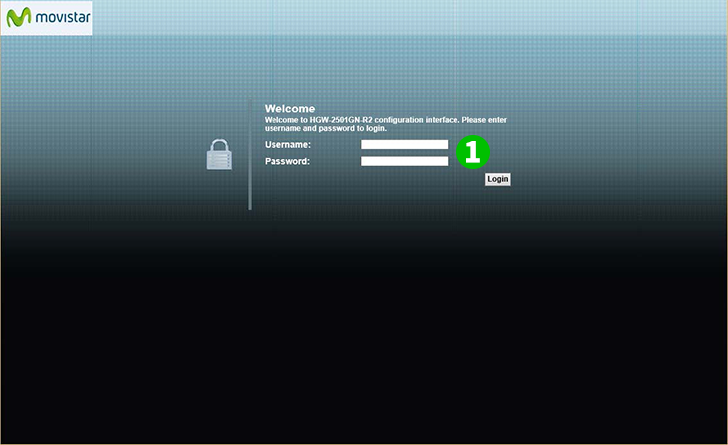
1 使用您的用户名和密码(默认IP: 192.168.1.1 –默认访问URL: http://192.168.1.1/cgi-bin/main.html-默认用户名: 1234 –默认密码: 1234 )登录路由器。如果您是Movistar ISP用户,请与他们联系以获取密码。
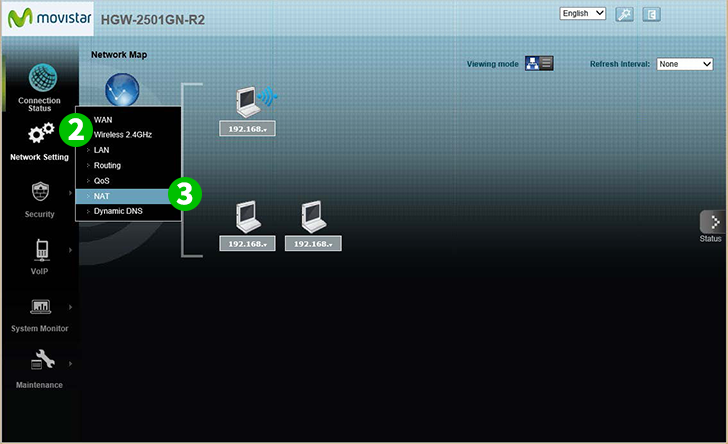
2 单击左侧主菜单中的“Network Setting”
3 点击“NAT”
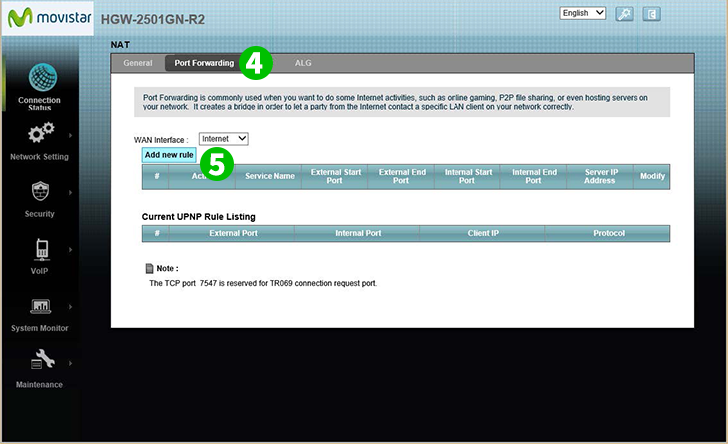
4 点击“Port Forwarding”标签
5 在“WAN Interface”组合框中选择Internet接口,然后单击“Add new rule”按钮
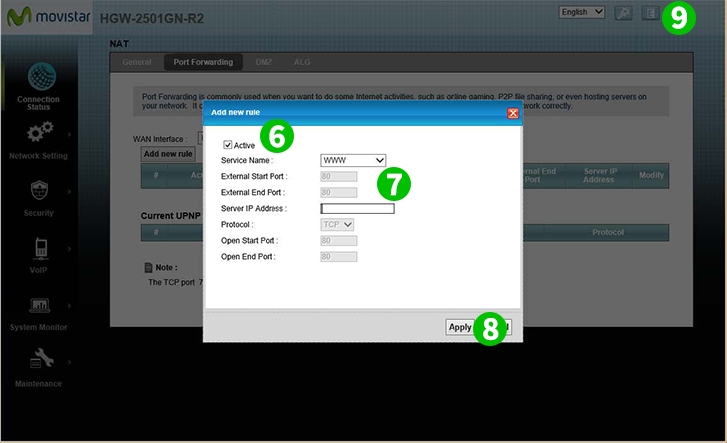
6 选中“Active”复选框
7 选择“WWW”作为“Service Name”,然后在“Server IP Address”字段中输入正在运行cFos Personal Net的计算机的IP地址(最好是静态的)
8 点击“Apply”按钮
9 通过单击页面右上角的“Logout”图标Logout路由器
现在您已为您的计算机完成端口转发的配置!
为Mitrastar HGW-2501GN-R2启用端口转发
关于Mitrastar HGW-2501GN-R2激活端口转发的说明